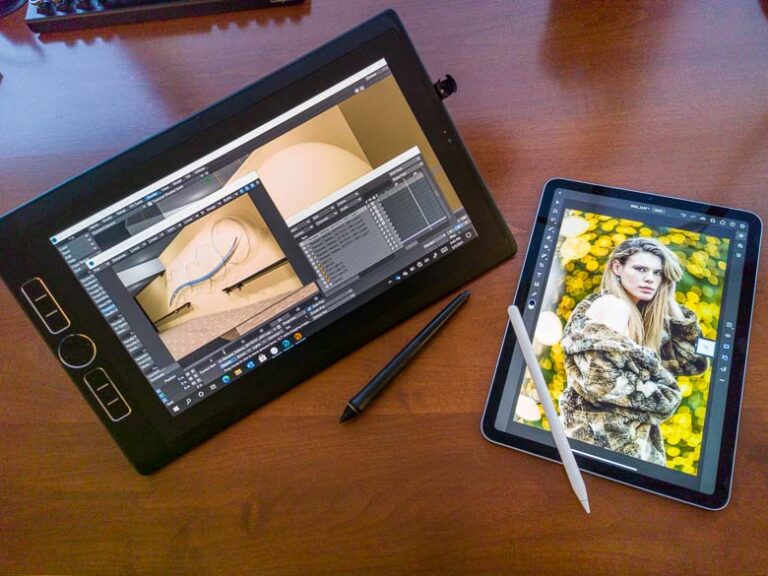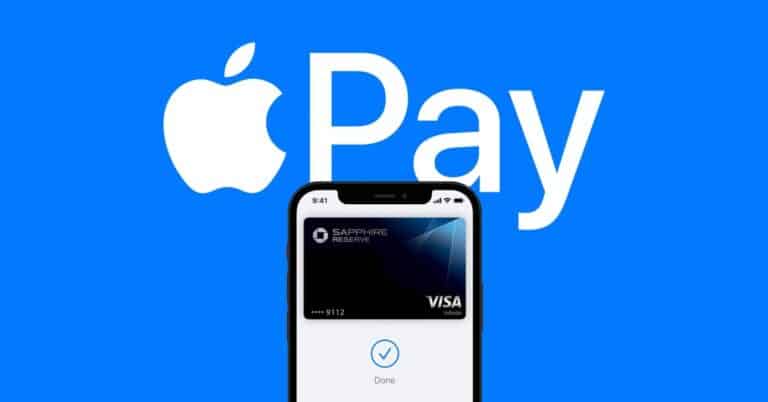7 Möglichkeiten, um WLAN-Anrufe zu beheben, die auf dem iPhone nicht funktionieren
WiFi-Calling ist heutzutage eine nützliche Funktion für Smartphone-Benutzer. Letztere Funktion funktioniert in WLAN-Netzwerken und führt Sprachanrufe über WLAN durch, wenn das Mobilfunknetz schwach ist. Alle neuesten Android- und iPhones verfügen über diese Funktion und alle großen Telekommunikationsanbieter unterstützen sie ebenfalls. Wenn Ihr iPhone jedoch Probleme hat, Anrufe über WLAN zu tätigen, finden Sie hier einige Möglichkeiten, wie Sie das Problem mit WLAN-Anrufen auf iPhones beheben können.
Behebung von WLAN-Anrufen, die auf dem iPhone nicht funktionieren
Manchmal funktionieren WLAN-Anrufe aufgrund von Problemen wie fehlendem Support, einigen Netzwerkproblemen oder anderen gerätespezifischen Problemen nicht. Hier sind einige Korrekturen für WLAN-Anrufe, die auf dem iPhone nicht funktionieren.
Überprüfen Sie die Unterstützung für Wi-Fi-Anrufe
Wenn Sie ein iPhone-Benutzer sind und die WiFi-Anruffunktion verwenden möchten, müssen Sie ein iPhone 5c oder neuer Modell. Außerdem sollte dein iPhone zumindest funktionieren iOS 11.2 um WiFi-Anrufe zu unterstützen. Bitte aktualisieren Sie Ihr iPhone daher auf die neueste verfügbare Version des Betriebssystems.
Hier ist die vollständige Liste der iPhones, die WiFi-Anrufe in Indien unterstützen unter Airtels Netzwerk. In Indien, neben Airtel, Jio unterstützt diese Funktion auch, und Vi (ehemals Vodafone und Idea) haben die Funktion auch für iPhone-Nutzer eingeführt.
Es ist jedoch möglich, dass Ihr Netzbetreiber die Funktion noch nicht unterstützt. Wenn Sie noch nie Wi-Fi-Anrufe auf Ihrem iPhone verwendet haben, sollten Sie zunächst die Liste der von Apple für Wi-Fi-Anrufe unterstützten Netzwerke überprüfen.
Sobald Sie all diese Dinge für Ihr iPhone und Ihren Mobilfunkanbieter überprüft haben und dass sie WiFi-Anrufe unterstützen, können Sie die anderen unten genannten Fixes ausprobieren.
Starten Sie Ihr iPhone neu
Das Erste und wahrscheinlich die einfachste Lösung, die Sie ausprobieren können, ist, Ihr iPhone neu zu starten. Sie müssen Ihr iPhone sowie Ihren WLAN-Router neu starten und dann versuchen, einen WLAN-Anruf zu tätigen. Hoffe das wird das Problem lösen.
Abgesehen davon können Sie auch versuchen, den Flugzeugmodus ein- und auszuschalten. Dadurch werden alle Netzwerkverbindungen einschließlich Mobilfunk und WLAN deaktiviert und dann neu gestartet. Dies kann manchmal auch Probleme mit WLAN-Anrufen beheben.
WLAN-Anrufe aktivieren / deaktivieren
Manchmal vergessen Sie zu überprüfen, aber die WiFi-Anruffunktion auf Ihrem iPhone ist nicht aktiviert. Beachten Sie, dass es standardmäßig nicht aktiviert ist. Sie können es in den Einstellungen aktivieren. So gehen Sie vor:
1. Gehen Sie auf Ihrem iPhone zu Einstellungen.
2. Wählen Sie Telefon und dann WLAN-Anrufe aus.
3. Schalten Sie nun den Schalter neben Wi-Fi-Anrufen ein.
4. Bestätigen Sie, indem Sie auf diesem iPhone auf den Schalter neben WLAN-Anrufen tippen.
5. Tippen Sie im Popup-Fenster auf Aktivieren.
Wenn Sie danach versuchen, einen Anruf zu tätigen, während Ihr Gerät vom WLAN abgedeckt ist, werden Ihre Anrufe automatisch an das WLAN weitergeleitet. Wenn auch dies nicht funktioniert, versuchen Sie es mit der nächsten Lösung.
LTE deaktivieren
Da diese Funktion nur auf WLAN-Netzwerke und nicht auf Mobilfunknetze angewiesen ist, sollten Sie versuchen, den LTE-Dienst auf Ihrem iPhone zu deaktivieren. Dadurch wird Ihr iPhone gezwungen, ein Wi-Fi-Netzwerk zu verwenden, um Anrufe zu tätigen. So deaktivieren Sie LTE:
1. Gehen Sie auf Ihrem iPhone zu Einstellungen.
2. Wählen Sie Mobile Daten und dann Mobile Datenoptionen.
3. Schalten Sie nun den Schalter neben LTE aus.
Wenn diese Funktion in Ihrem Netzwerk nicht verfügbar ist, können Sie die mobilen Daten einfach deaktivieren.
Vergessen Sie auch nicht, diesen Dienst zu reaktivieren, da Sie ohne Aktivierung keine mobilen Daten und Anrufe über das Mobilfunknetz verwenden können.
Aktualisierung der Betreibereinstellungen überprüfen
Manchmal veröffentlichen Netzbetreiber neue Updates, um ihr Netzwerk zu aktualisieren, um die Konnektivität zu verbessern. Wenn Ihr Netzanbieter gerade mit der Einführung von Wi-Fi-Anrufen begonnen hat, müssen Sie überprüfen, ob Sie ein Update der Netzbetreibereinstellungen auf Ihrem iPhone erhalten haben. Hier ist wie:
1. Gehen Sie zu Einstellungen.
2. Tippen Sie auf Allgemein und wählen Sie oben Über.
Hier sehen Sie ein Benachrichtigungsfenster, wenn neue Updates verfügbar sind.
Netzwerkeinstellungen zurücksetzen
Wenn keine dieser Korrekturen funktioniert, können Sie die Netzwerkeinstellungen auf Ihrem iPhone zurücksetzen. Sie verlieren keine Daten und nur WLAN-Passwörter, gekoppelte Geräte usw. wird gelöscht. So setzen Sie die Netzwerkeinstellungen zurück:
1. Gehen Sie zu Einstellungen.
2. Tippen Sie auf Allgemein und wählen Sie Zurücksetzen.
3. Tippen Sie nun auf Netzwerkeinstellungen zurücksetzen.
4. Bestätigen Sie, indem Sie im Popup-Fenster auf dasselbe tippen.
Versuchen Sie danach erneut, einen WLAN-Anruf zu tätigen, und hoffen Sie, dass es funktioniert.
Bonus: Verbinden Sie sich mit einem anderen WLAN
Wenn das Zurücksetzen der Netzwerkeinstellungen ebenfalls nicht funktioniert, können Sie versuchen, Ihr iPhone mit einem anderen Wi-Fi-Netzwerk zu verbinden.Manchmal unterstützt ein Wi-Fi-Netzwerk auch keine Wi-Fi-Anruffunktion.
Ich hoffe, die oben genannten Fixes können Ihnen helfen, Probleme mit Wi-Fi-Anrufen auf dem iPhone zu beheben, die nicht funktionieren. Für weitere iPhone-Tipps und -Tricks bleib dran!

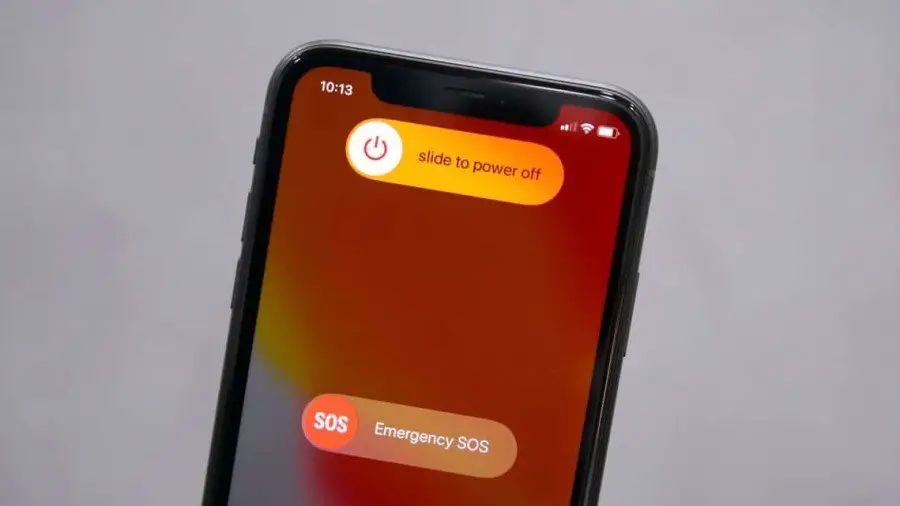
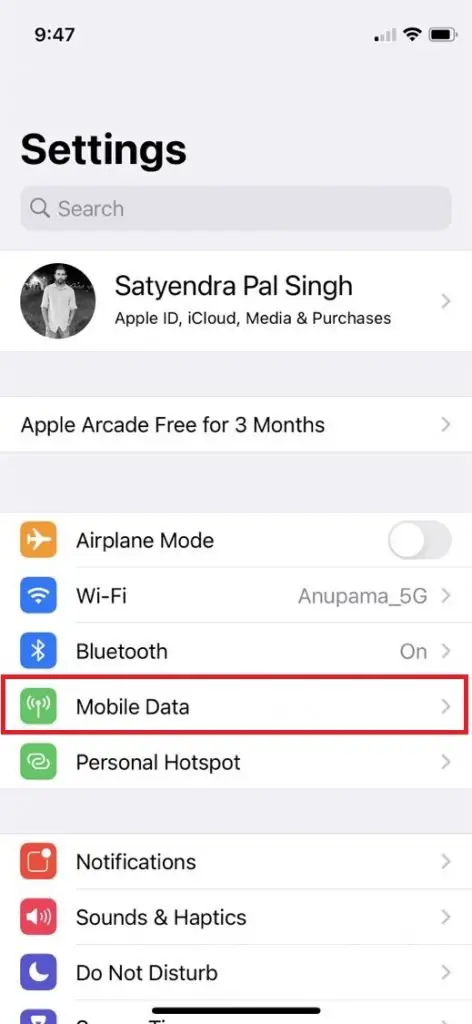

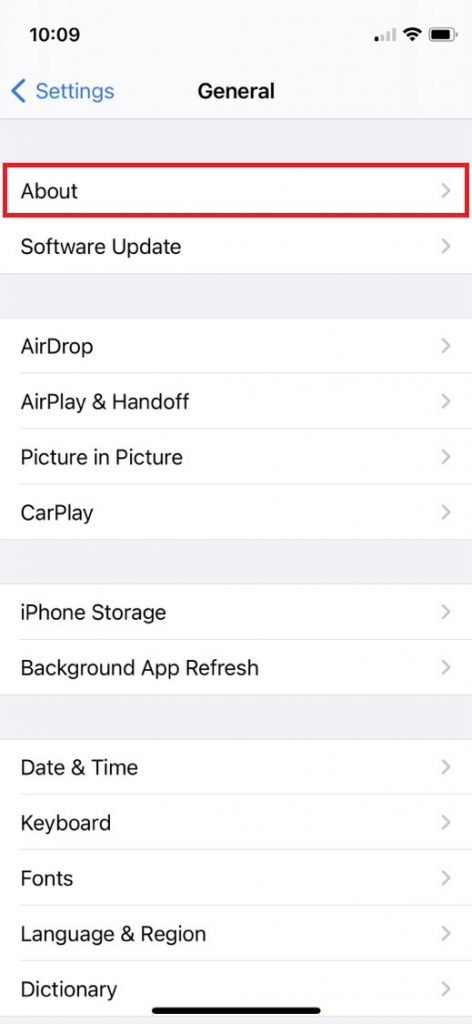
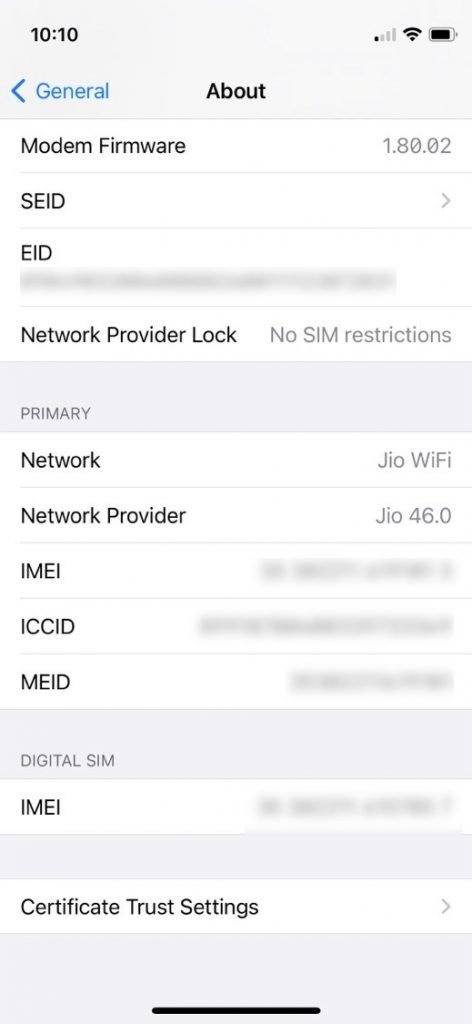
![[Anleitung] Verwenden Sie die Spracheingabe in Microsoft Edge auf Ihrem PC](https://www.neuf.tv/wp-content/uploads/2021/03/Use-Voice-Typing-in-Microsoft-Edge-on-Your-PC-768x432.png)
![So öffnen Sie mehrere Websites mit einer Verknüpfung [Windows 10]](https://www.neuf.tv/wp-content/uploads/2021/03/Comment-ouvrir-plusieurs-sites-Web-a-laide-dun-raccourci-Windows.jpg)